Come rimuovere protezione foglio Excel
Sono ormai diverse ore che provi ad aprire e/o modificare quel foglio Excel che ti ha inviato il tuo collega di lavoro, ma tutti i tentativi non sono andati a buon fine. Il file, infatti, continua a risultare inaccessibile ed Excel continua a segnalarti che la password che digiti per poterlo aprire non è valida. Date le circostanze, mi permetto di fornirti un piccolo ma preziosissimo suggerimento, prima che tu possa gettare definitivamente la spugna: prova a rimuovere la protezione dal foglio Excel.
Come dici? Ci avevi già pensato ma non hai la più pallida idea di come fare? Beh, non temere… puoi contare su di me! Nelle seguenti righe, andrò a illustrarti tutte le possibili soluzioni per riuscire nell'impresa. Prima che tu possa allarmarti, voglio però tranquillizzanti subito sul fatto che, contrariamente alle apparenze e al di la di quel che tu possa pensare, per compiere l'operazione oggetto di questo tutorial non è assolutamente necessario essere degli “smanettoni”, basta solo ricorrere agli strumenti giusti (quelli che ti consiglierò a breve) e/o a dei “trucchetti” ad hoc. Purtroppo non posso darti la certezza assoluta che l'operazione andrà effettivamente a buon fine (dipende dalla complessità della password e da altre variabili che provvederò a esplicarti) ma, come si suol dire, tentar non nuoce.
Allora? Posso sapere che cosa ci fai ancora lì impalato? Posizionati bello comodo dinanzi il tuo fido computer e inizia subito a concentrarti sulla lettura delle informazioni contenute in quest'articolo. Ah, solo un'ultima importante precisazione: “sproteggere” i file Excel non di tua proprietà è un'operazione al limite del lecito, quindi, mi raccomando, mettila in pratica solo sui documenti che sei autorizzato a modificare e solo in casi di reale emergenza. Io non mi assumo alcuna responsabilità circa l'utilizzo improprio che potrai fare delle indicazioni che sto per darti!
Indice
Come rimuovere la password del file Excel
Se hai creato un file Excel protetto da password e ora desideri rimuovere questa protezione, continua a leggere. Nelle prossime righe ti spiegherò in dettaglio come rimuovere protezione da un file Excel, utilizzando sia la versione desktop del programma (per Windows e macOS), sia la sua versione online e le app disponibili per smartphone e tablet.
Da computer
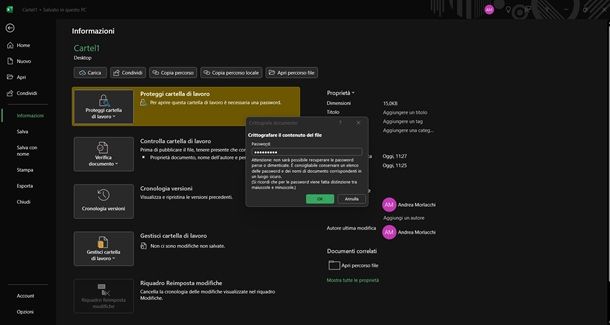
Se desideri rimuovere la password da un file Excel su computer, il primo passo da compiere è avviare Excel tramite il relativo collegamento nel menu Start di Windows o nel Launchpad di macOS. Se Excel non è installato sul tuo PC, puoi seguire le istruzioni che ti ho fornito nella mia guida su come scaricare Excel gratis. In alternativa, puoi utilizzare software compatibili come LibreOffice, ma in questa guida mi concentrerò su Excel.
Una volta avviato Excel, apri il documento protetto facendo clic su Apri nella barra laterale sinistra e selezionando il file desiderato. Ti verrà quindi chiesto di inserire la password per accedere al file: digitala nel campo apposito, clicca su OK e il documento dovrebbe così aprirsi.
Per fare in modo che non ti venga più richiesto di digitare la password in futuro, clicca sulla scheda File (in alto a sinistra), seleziona la voce Informazioni dal menu laterale, premi su Proteggi cartella di lavoro e scegli l'opzione Crittografa con password.
Nella finestra che si apre, cancella la password presente nel campo di testo, quindi clicca su OK. Infine, salva le modifiche selezionando Salva oppure crea una copia del file con Salva con nome, specificando nome e posizione.
Da Web
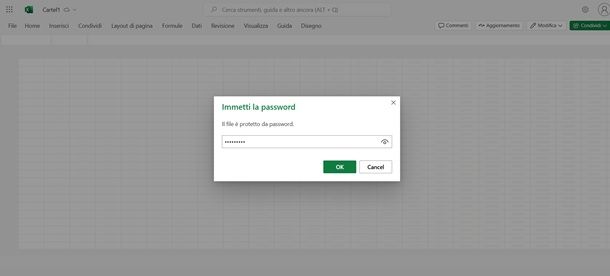
Se non hai Excel installato sul PC o preferisci usare la versione Web, puoi affidarti a Excel Online, accessibile gratuitamente da qualsiasi browser. Vai alla home page del servizio e, se necessario, accedi con il tuo account Microsoft inserendo le credenziali richieste.
Dopo il login, fai clic su Carica un file in alto a sinistra, seleziona il foglio di calcolo protetto presente sul tuo computer e attendi che il caricamento venga completato. A questo punto vedrai comparire una finestra che ti chiederà di inserire la password impostata sul file. Digita la chiave nel campo Password, premi OK e il documento si aprirà senza problemi.
Per quanto riguarda la rimozione permanente della password, purtroppo Excel Online non offre questa funzione. Dovrai aprire il file nella versione desktop di Excel per PC e seguire la procedura descritta in precedenza.
Da smartphone e tablet
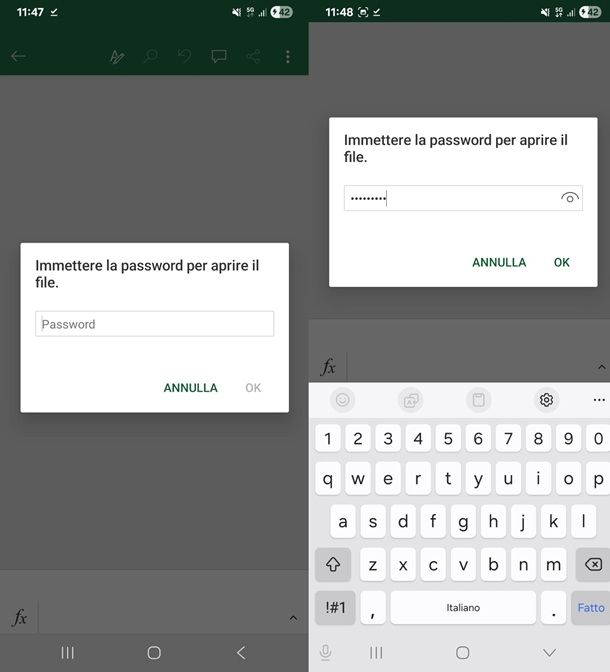
Se non hai un computer a disposizione, puoi rimuovere la password di Excel anche da smartphone e tablet utilizzando l'app di Excel per Android e iOS/iPadOS. L'app è gratuita per i dispositivi con schermo fino a 10,1" (altrimenti serve un abbonamento a Microsoft 365).
Dopo averla scaricata e installata, apri l'app e, dalla schermata iniziale, tocca l'icona Apri in basso a destra. Seleziona la posizione del file Excel protetto e poi fai tap sul nome del documento.
Quando ti verrà richiesto di inserire la password per accedere al file, digita la chiave nel campo sotto alla dicitura Immettere la password per aprire il file e poi fai tap su OK per visualizzarlo.
Se ti stai chiedendo come disabilitare in modo definitivo la richiesta di password dall'app, purtroppo devo dirti che questa operazione non è supportata né su smartphone né su tablet. Sebbene tu possa aprire e modificare i file protetti, non è possibile rimuoverne la protezione direttamente dall'app.
Come rimuovere password dimenticata da Excel
Se non ricordi più la password del documento Excel o se alcuni fogli di lavoro sono bloccati, allora le cose potrebbero essere un po' più complicate, ma non del tutto impossibili. Lascia, dunque, che ti illustri alcune soluzioni che hai dalla tua parte per ovviare al problema.
FREE Word and Excel password recovery Wizard (Windows)
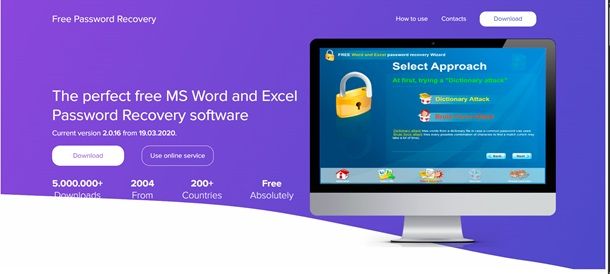
Se hai necessità di rimuovere la protezione da un foglio Excel che risulta protetto contro gli accessi non autorizzati, vale a dire che presenta una password in fase di apertura, ti suggerisco di ricorrere all'impiego di FREE Word and Excel password recovery Wizard: si tratta di un programma gratuito adibito proprio allo scopo in questione, molto semplice da usare e per soli sistemi Windows.
Le uniche cose di cui occorre tener conto è che non è in grado di recuperare password lunghe più di 8 caratteri e che permette di agire solo ed esclusivamente su fogli di calcolo realizzati con le edizioni di Office antecedenti alla 2007, dunque, quelli in formato XLS.
I file XLSX, ovvero quelli che possono essere generati con le versioni più recenti di Excel, invece, sfruttano una tecnologia di cifratura che prevede l'utilizzo di chiavi AES a 128 bit e che sarebbe praticamente impossibile da sbloccare con i sistemi d'attacco della password supportati da questo programma. In tal caso, la procedura, sempre ammesso che vada a buon fine, potrebbe impiegare svariati giorni, se non addirittura anni (sì, anni, hai capito bene!).
Detto ciò, passiamo all'azione. Per servirti di FREE Word and Excel password recovery Wizard, collegati al sito Internet del programma e fai clic sul collegamento Download, in modo tale da scaricarlo sul tuo computer.
A download completato, fai doppio clic sul file .exe e, nella finestra che si apre, apponi il segno di spunta sulla casella accanto alla voce I accept the agreement e poi clicca ancora sul bottone Next per quattro volte consecutive. Porta quindi a termine il setup facendo clic sui pulsanti Install e Finish.
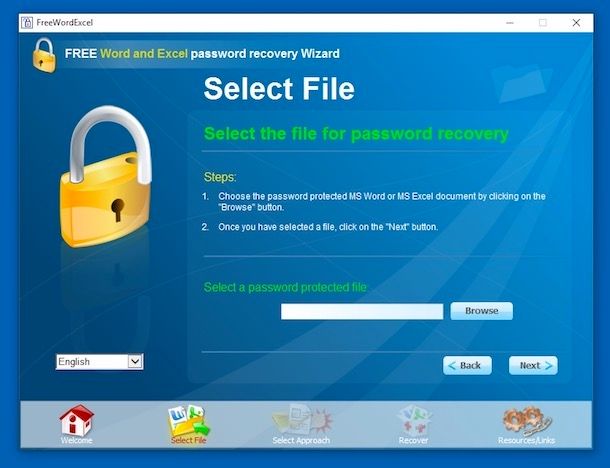
Adesso, attendi qualche istante affinché la finestra del programma risulti visibile a schermo, dopodiché pigia sui bottoni Next e Browse e seleziona il foglio di calcolo da sbloccare. Clicca ancora sul pulsante Next per quattro volte consecutive e avvia la ricerca della password pigiando sul pulsante Go. Quando (e se) la password verrà individuata, ti sarà mostrata in un'apposita finestra.
Se poi hai la certezza che la password del file Excel che intendi sbloccare è composta da parole di senso compiuto in lingua inglese, puoi provare a individuare la parola segreta anche recandoti nella sezione Select Approach. Clicca sul pulsante Brute Force Attack, per selezionare il file del dizionario inglese da far utilizzare al programma, e avvia la procedura di recupero della password facendo clic sui bottoni Next e Go.
Passware Excel Key (Windows/macOS)
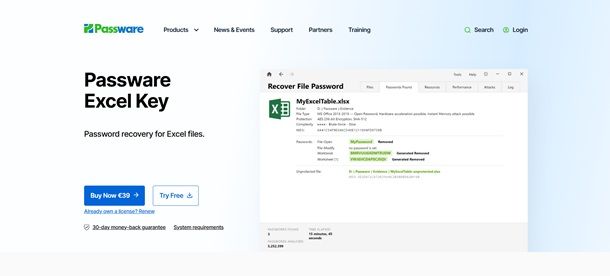
In alternativa al software che ti ho suggerito nelle righe precedenti, puoi prendere in considerazione l'uso di Passware Exel Key: si tratta di un altro programma adibito allo scopo oggetto di questo tutorial, solo per sistemi Windows e che supporta vari tipi di attacco per sbloccare i file. È a pagamento (la versione completa costa 39 euro oppure puoi scegliere di pagare 19 euro una tantum per sbloccare la password di un singolo file) ma lo si può usare anche in versione demo gratuita, con la quale è possibile scovare solo le prime tre lettere delle password. Inoltre, ogni attacco effettuato dura al massimo 1 minuto. Da notare che, diversamente dal programma di cui ti ho parlato nel passo precedente, questo è in grado di intervenire anche sui file creati con le suite Office successive alla versione 2007.
Per servirtene sul tuo computer, collegati al sito Internet del programma e fai clic sul pulsante Try Free e scegli se scaricare il programma per Windows o per Mac (qui di seguito mi baserò sulla versione per Windows). A scaricamento ultimato, apri il file .exe ottenuto e fai clic sul bottone Next nella finestra che si è aperta. Spunta la casella accanto alla voce I accept the terms in the License Agrement e clicca ancora sul pulsante Next per due volte di fila, poi su quello Install e, per concludere, pigia sui bottoni Sì e Finish.
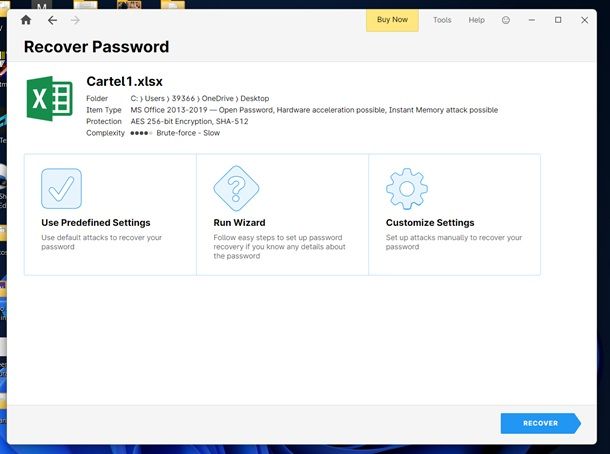
Ora che visualizzi la finestra principale del programma sul desktop, premi sul pulsante Browse for file che si trova a destra e seleziona il file Excel relativamente al quale ti interessa andare ad agire.
Scegli quindi, facendo clic sui relativi pulsanti su schermo, se usare le impostazioni predefinite per l'individuazione della password (Use Predefined Settings) oppure se avviare la procedura guidata per la scelta del metodo d'attacco corretto e dei dizionari da usare (Run Wizard), dopodiché, clicca su Recover in basso a destra e attendi che il procedimento di individuazione della parola segreta venga portato a termine.
Quando (e se) la password verrà individuata, la cosa ti sarà segnalata su schermo, ti verranno mostrate le prime tre lettere della stessa e, per poterla visualizzare nella sua interezza, potrai scegliere se sbloccarne la singola visualizzazione oppure se procedere con l'acquisto della licenza d'uso completa del software.
Script VBA (Windows)

Se hai un documento di Excel che si può visualizzare ma non modificare, ovvero che non richiede una password in apertura ma presenta uno o più fogli di lavoro bloccati, puoi far fronte alla cosa usando un semplice script. Tieni presente che la procedura in oggetto risulta funzionante solo con i documenti creati con Office 2010 e precedenti, non con quelli generati usando le versioni più recenti della suite per la produttività di Microsoft.
Procedi, dunque, aprendo normalmente con Excel il foglio di lavoro su cui intendi agire e richiama l'editor di Visual Basic, premendo la combinazione di tasti Alt+F11 sulla tastiera del tuo computer. Nella finestra che si apre, fai doppio clic sull'icona del foglio di calcolo presente nella barra laterale di sinistra e poi incolla il seguente script (tratto da Instructables).
Sub PasswordBreaker()
`Breaks worksheet password protection.
Dim i As Integer, j As Integer, k As Integer
Dim l As Integer, m As Integer, n As Integer
Dim i1 As Integer, i2 As Integer, i3 As Integer
Dim i4 As Integer, i5 As Integer, i6 As Integer
On Error Resume Next
For i = 65 To 66: For j = 65 To 66: For k = 65 To 66
For l = 65 To 66: For m = 65 To 66: For i1 = 65 To 66
For i2 = 65 To 66: For i3 = 65 To 66: For i4 = 65 To 66
For i5 = 65 To 66: For i6 = 65 To 66: For n = 32 To 126
ActiveSheet.Unprotect Chr(i) & Chr(j) & Chr(k) & _
Chr(l) & Chr(m) & Chr(i1) & Chr(i2) & Chr(i3) & _
Chr(i4) & Chr(i5) & Chr(i6) & Chr(n)
If ActiveSheet.ProtectContents = False Then
MsgBox “One usable password is ” & Chr(i) & Chr(j) & _
Chr(k) & Chr(l) & Chr(m) & Chr(i1) & Chr(i2) & _
Chr(i3) & Chr(i4) & Chr(i5) & Chr(i6) & Chr(n)
Exit Sub
End If
Next: Next: Next: Next: Next: Next
Next: Next: Next: Next: Next: Next
End Sub
Adesso, clicca sull'icona play che si trova in alto oppure premi F5 sulla tastiera del tuo computer e attendi che compaia il messaggio di conferma relativo allo sblocco del documento. Successivamente, sarai in grado di modificare liberamente il file e di salvare i cambiamenti ad esso apportati.

Autore
Salvatore Aranzulla
Salvatore Aranzulla è il blogger e divulgatore informatico più letto in Italia. Noto per aver scoperto delle vulnerabilità nei siti di Google e Microsoft. Collabora con riviste di informatica e ha curato la rubrica tecnologica del quotidiano Il Messaggero. È il fondatore di Aranzulla.it, uno dei trenta siti più visitati d'Italia, nel quale risponde con semplicità a migliaia di dubbi di tipo informatico. Ha pubblicato per Mondadori e Mondadori Informatica.






